Photoshopの画面構成について解説します。
Photoshop初心者の方は、まずは大まかな画面構成を覚えていきましょう。何がどこにあるか知ることで、すべての機能を知らずとも写真加工やweb画像など、作りたいものが作れるようになります。それではLET’S GO!

まずは書類を開いた後に出てくる画面構成を紹介するよ。初めに重要なのは、ワークスペースの変更だよ。
Photoshopのワークスペース設定
ワークスペースとは、操作画面のことを言います。メニューバーやオプションバー、ツールボックス、パネルで成り立っています。
Photoshopのワークスペース設定を最初に行いましょう。ワークスペースの設定の変更は、画面右上の小さな四角い窓のようなアイコンです。こちらをクリックして、使う目的に合ったワークスペースにしましょう。同じ画面構成でどの素材も扱いたい場合は、同じワークスペースで作成が可能です。
ワークスペースの設定は、要は道具箱のどこにあるかを決めるだけなので、同じ画面構成を使うほうが覚えやすいです。画面右側のパネルなどはメニューのウインドウからいつでも呼び出せます。
また、ツールパネルもツールバー下部にある3点リーダーの様なボタンを押せばすべてのツールを入れることができます。
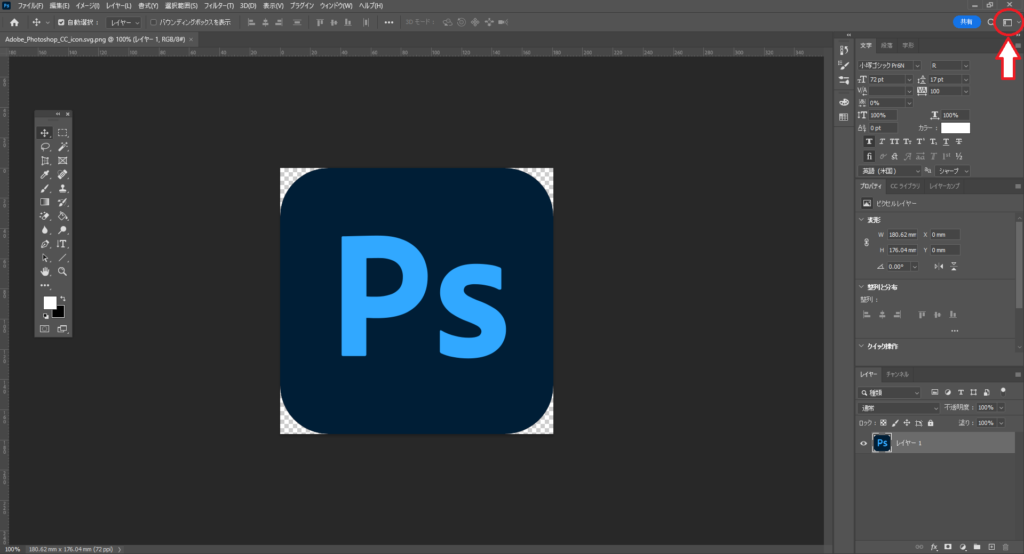
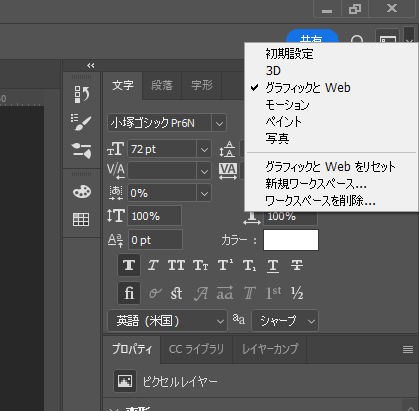
おすすめはグラフィックとWebです。
メニューとは

メニューは一番上に並んでいる項目です。機能やツール、表示方法などを選択できます。ファイルメニューから保存や書き出しが行えます。それぞれ使うのに必要な項目に分かれて設定などの項目が格納されています。
今はすべてを覚える必要はありません。使うときに何のメニューに入っているかは、使い慣れてだんだんと覚えてきます。
オプションバーとは
オプションバーは現在選択されているツールやレイヤー画像などによって変化します。ツールボックスで選択した機能のオプションや細かな設定が表示されます。よく使われる項目がパネルと重複して入っていることが多いです。もちろんオプションバーにしかない項目もあります。

ツールパネルとは
ツールパネルとはツールが格納されている道具箱のようなものです。クリックしてツールを選択します。関連性のあるツールはグループにまとめられていて、マウスを長押しすると別のツールが表示されます。下部のカラーピッカーなどはよく使うので覚えておきましょう。

パネル
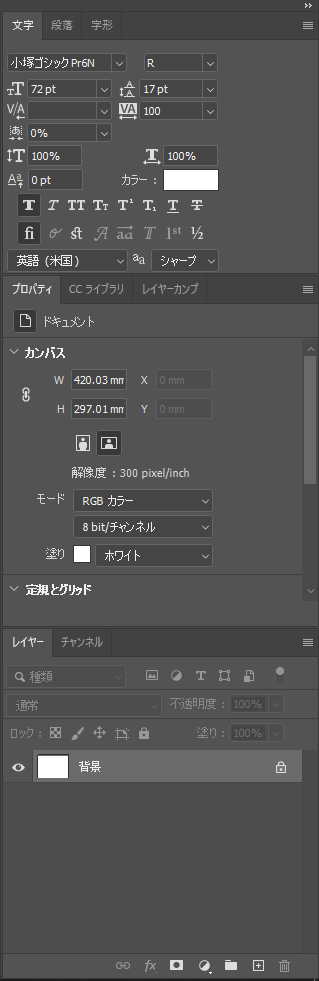
作業中のファイルの細かな設定を行ったり、レイヤーやカラーの変更を行ったりする際に使用します。ヒストグラム、プロパティやチャンネル、文字など20種類以上のパネルがあります。どのパネルを表示するかは自由に決められます。
ウインドウメニューからパネルの表示
足りないパネルはウインドウメニューから呼び出しておきましょう。
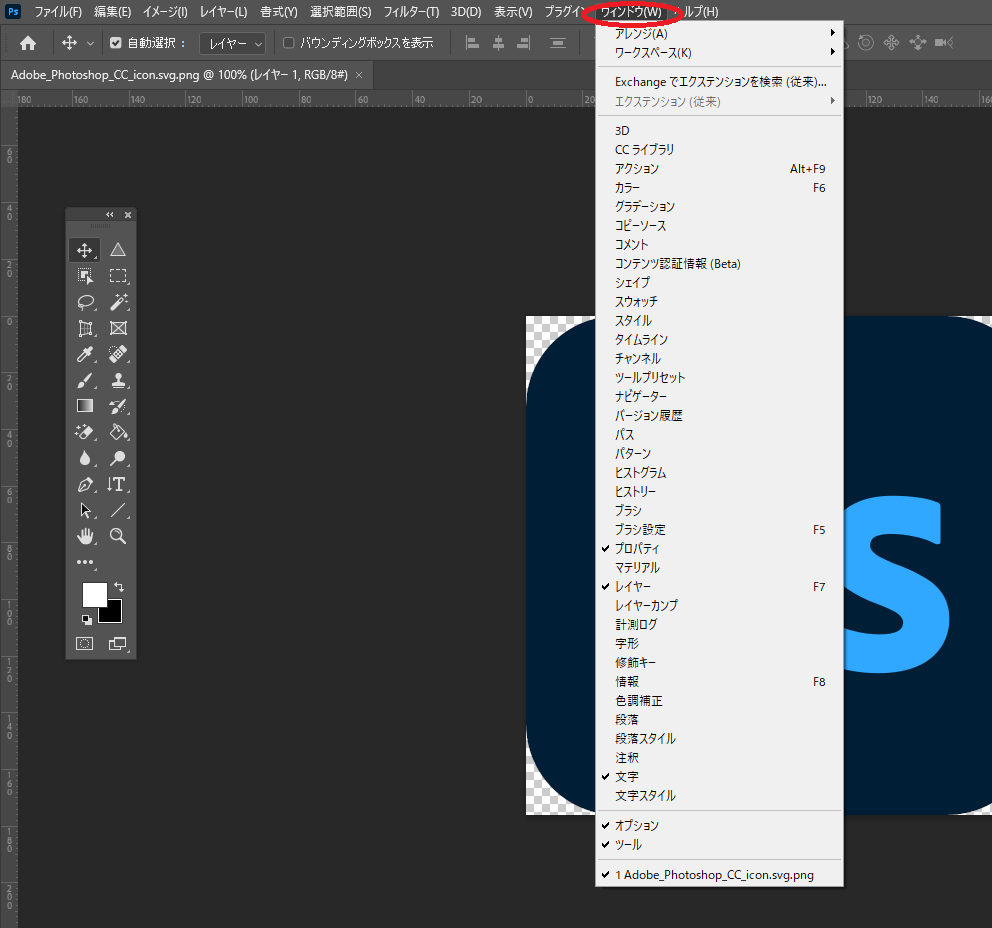
ツールバー下部のツール呼び出し
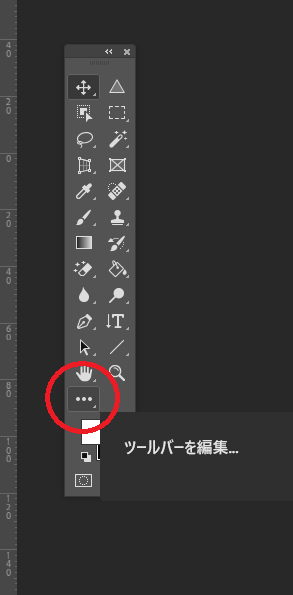
まとめ
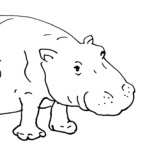
なんだか項目が多くてわからないけど、最初の基本だからね。これさえ頭に入ってれば、やりたい事を検索して使う事もできるね。

確かに最初は項目が多いように見えるけど、使うツールやパネルはごくわずかなんだ。
メニューやパネル、ツールバーは30年ほとんど変わってないから、覚えておいて損はないよ。
皆さん、画面構成はわかりましたか?多く感じるか少なく感じるかは人によって違うかもしれません。この画面構成の意味を知っておくと、知らないのとでは大分違うことがわかるでしょう。
後は具体的に制作に入ってから、それぞれの項目について解説していきます。文字を入力したり、写真加工したり。やりたいことは無限大です。アトリエプティカバニでは、上記の解説に加えてわかりやすくレッスンを行っています。レッスンのお申込みはお問い合わせからお願いします。
よくわからなかった!詳しく知りたい!操作方法がわからない!という方は、アトリエプティカバニのレッスンをお申込みください。
マンツーマンのオンラインで画面共有しながら実際に操作して覚える、特別レッスンでです。
アトリエプティカバニでは、オンラインのマンツーマンでデザインや写真加工が学べます。
思ったような写真加工がうまくいかない!よくわからなかった!詳しく知りたい!操作方法がわからない!という方は、アトリエプティカバニのレッスンをお申込みください。
マンツーマンのオンライン画面を共有しながら実際に操作して覚える、特別レッスンです。
illustratorとの連携方法など詳しく知りたい部分があれば、オンラインレッスンがおすすめです。
まったくの初心者の方から、上級者までレッスンが可能です。
今まで100名ほど生徒様に教えてきましたが、たいてい6時間あればデザインや写真加工・デッサンなどをやりたいことができるようになった方ばかりです。レッスン受講者の中では、未経験からプロのデザイナーになった方や、デッサンの美大受験で志望校の美大に合格した生徒様もいます。マンツーマンレッスンですので、illustratorやPhotoshop、デッサンやイラストなどを学びに学校へ行くよりも習得がかなり早いです。
お申込みや見積り・お問い合わせはページ上部のお問い合わせからメッセージをお願いします。


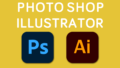
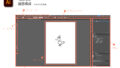
コメント